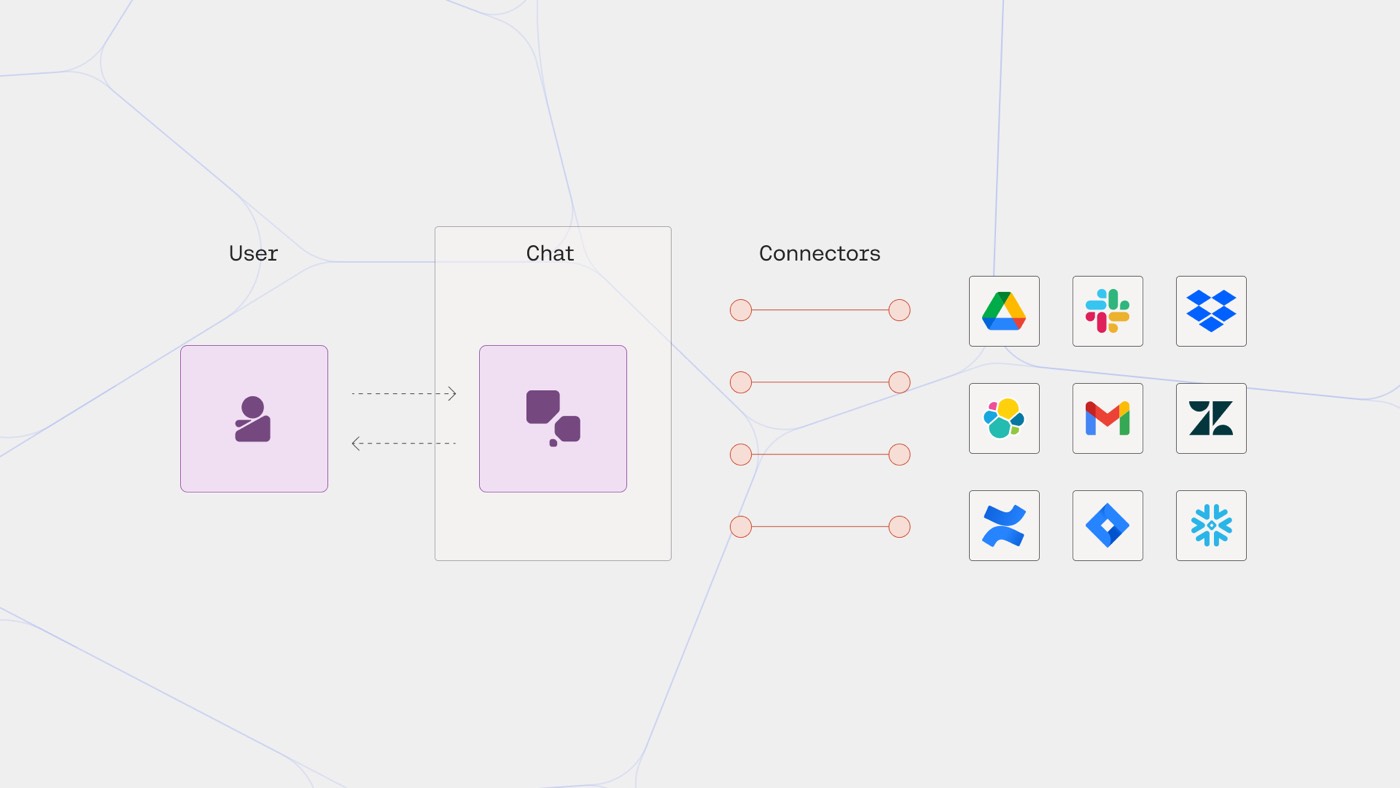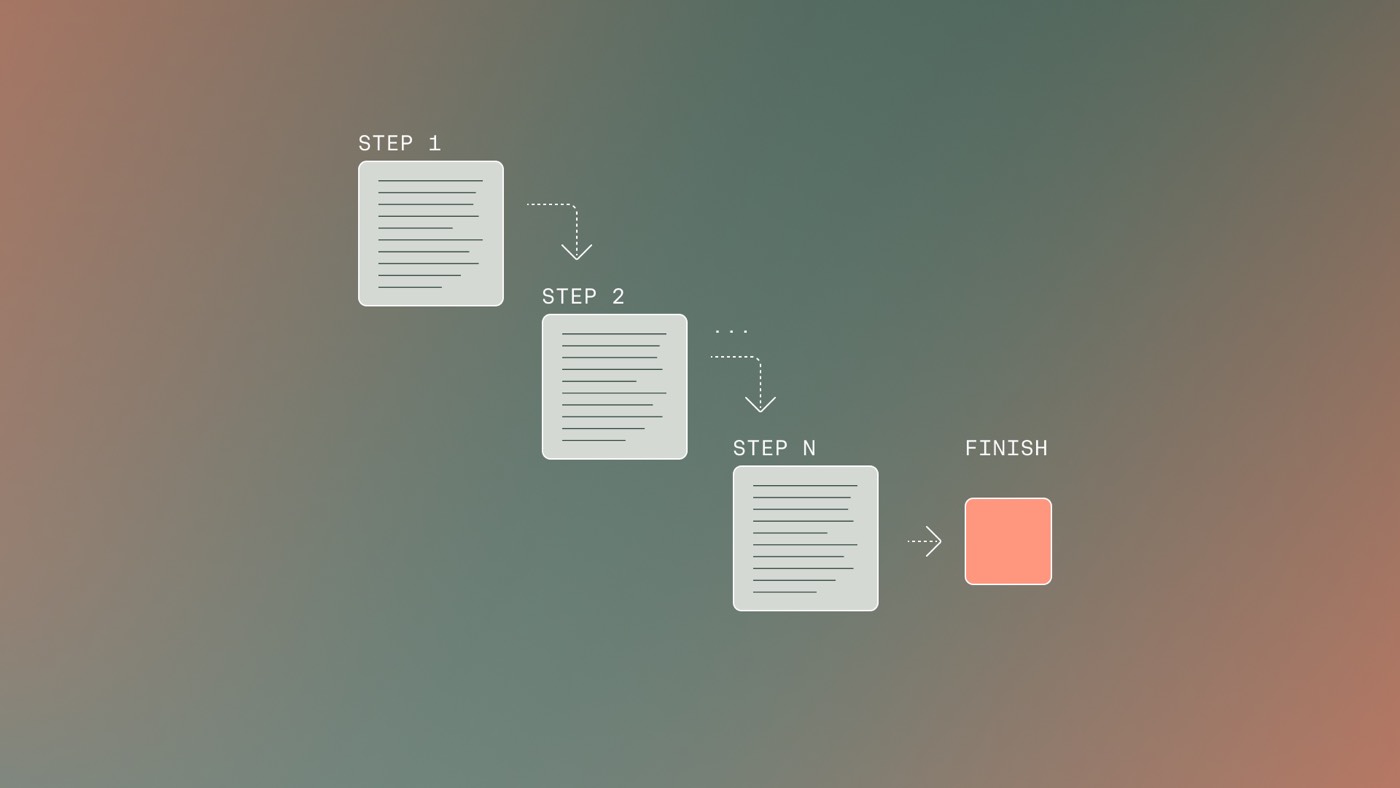您或您的公司可以成為 Webflow 專家,以便在 Webflow 專家清單和專家連接工具中突出顯示。隨後,潛在客戶將能夠找到並僱用您進行專案。成為 Webflow 專家,請 造訪我們的專家頁面.
獲得專家批准後,您將能夠建立可自訂的 Webflow 專家檔案,客戶可以在專家清單和專家連接工具中發現該檔案。
本學習材料涵蓋:
- 專家簡介的說明
- 啟動和修改您的專家個人資料的步驟
- 尋找您的 Webflow 帳戶擁有者電子郵件的流程
- 專家名單
- 專業連接工具
- 更改您的專家設定檔連結到的工作區的方法
專家簡介的說明
您的專家檔案是客戶可以熟悉您、您的專業知識和您之前的專案的地方。它將在專家列表中以及透過專家連接工具可見。您的專家個人資料是您的 Workspace Creator 個人資料的擴展,但作為專家計劃的成員,您可以將其他專家專有的詳細資訊合併到您的個人資料中,例如您提供的服務和定價詳細資訊。
您的專家簡介包括:
- 關於您自己的詳細資訊(例如,您的個人簡介、個人資料、位置、語言和個人網站)
- 您提供的服務
- 您想要突出顯示的網站
- 您的服務的一般定價詳細信息
您的個人資料也會顯示一個徽章,表示您是經過批准的專業合作夥伴或企業合作夥伴。客戶還可以透過您的個人資料與您聯繫以進行招募。如果您想要變更與您的專家設定檔關聯的工作區,請繼續執行下列步驟。
啟動和修改您的專家個人資料的步驟
若要啟動您的專家個人資料,請先導覽至您的工作區個人資料頁面。您可以按照以下步驟造訪您的 Workspace 個人資料頁面:
- 繼續 工作區設定 > 公開個人資料設置
- 點選 前往個人資料
然後,當您進入「工作區」個人資料頁面時,請點擊 編輯個人資料 位於右上角。
將出現一個彈出窗口,您可以在其中在各個選項卡中輸入您的詳細資訊。填寫完每個選項卡中的所有必填欄位後, 啟動專家檔案 選項卡將變為活動狀態。導航至 啟動專家檔案 選項卡並按下 啟動專家檔案 啟動您的專家檔案。
如果您希望稍後更新專家個人資料中的數據,請造訪您的工作區個人資料頁面並點擊 編輯個人資料 在右上角。然後,進行必要的調整並透過點擊儲存您的工作 節省.
在您的專家個人資料中,您可以整合:
- 一般細節
- 專業細節
- 可用性
- 突出的投資組合
常規選項卡
在裡面 一般的 選項卡,您可以新增或修改:
- 個人資料名稱
- 個人資料圖標
- 個人資料網址
- 指向您網站的超鏈接
- 你的小鎮
- 你的國家
- 「關於」描述
評論: 中的「個人資料名稱」和「個人資料圖示」部分 一般的 選項卡僅影響您的公共專家個人資料。修改您的內部工作區 姓名 和 圖示, 使用權 工作區設定 > 工作空間 選項卡 > 工作空間 部分。
專家詳細資訊選項卡
在裡面 專業細節 選項卡,您可以合併或修改:
- 您的企業 category(例如,代理商(公司)或自由工作者(個人))
- 已知語言
- 業界專業(最多 3 個)
- 提供的服務
- 最低工程成本
- 典型專案規模、每小時設計率和每小時開發率(注意:此數據不會在您的個人資料中可見)
- 項目查詢電子郵件(即針對項目查詢的電子郵件)
- 目錄封面圖像(即,在您的卡上顯示的視覺效果) 專家名錄)
評論: 這 目錄封面圖片 將以 460 像素寬 x 325 像素高的尺寸顯示,但我們建議您上傳 4 倍這些尺寸的圖像,以確保在視網膜顯示器上呈現高品質。推薦的文件格式 目錄封面圖片 是 GIF、PNG 和 JPEG,最大尺寸為 3MB。
可用性選項卡
您可以在以下位置附加或調整您的空閒時間 可用性 選項卡,透過專家連接工具更好地與客戶保持一致。透過這樣做,您可以通知潛在客戶您可以參加新專案或您的日程安排已滿。您的可用性可以隨時變更。
若要更新您的空閒狀態,請前往 可用性 選項卡並點擊 設定可用性狀態.
您可以將您的空閒狀態指定為 可用的 或者 無法使用。如果您將自己標記為 無法使用,您也可以指定未來可用的預計日期。此資訊顯示在您的專家個人資料和專家聯絡表單中。
評論: 如果您的空閒時間沒有定期更新,您將收到一封提醒電子郵件。必須保持您的可用性最新,以便透過專家連接工具向客戶建議。
投資組合突出顯示選項卡
在裡面 投資組合亮點 選項卡,您可以將作品集亮點合併到您的專家個人資料中。這可以是您的 Webflow 製作的網站之一,也可以是展示單一網站或您最好的作品的彙編的圖像(JPEG、PNG、WebP 或 GIF)。此外,您可以將您的圖像與外部網站(例如您的企業網站或客戶案例研究)相關聯。
如果您選擇上傳圖像作為您的作品集亮點,請注意靜態圖像(例如 JPEG 和 PNG)的最大檔案大小為 3MB,而 GIF 的最大檔案大小為 8MB — 儘管建議將圖像壓縮到這些閾值以下防止檢視者在您的個人資料頁面上載入時間延長。作品集亮點影像將以 984 像素寬 x 625 像素高的尺寸展示,但我們建議您上傳 2 倍或 4 倍這些尺寸的影像,以便在視網膜顯示器上獲得卓越的品質。
將 Made in Webflow 網站作為作品集亮點:
- 確保您的網站顯示為 Made in Webflow
- 造訪您的工作區個人資料頁面
- 點選 編輯個人資料
- 繼續前往 投資組合亮點 標籤
- 選擇“選擇 Webflow 製造站點”
- 從下拉式選單中選擇您的網站
- 輕敲 節省
要上傳圖像作為您的作品集亮點:
- 造訪您的工作區個人資料頁面
- 點選 編輯個人資料
- 打開 投資組合亮點 標籤
- 選擇“上傳圖片”
- 按 上傳
- 包括一個 標題 為您的形象(可選)
- 插入一個 網址 將您的圖像連結到外部網站(可選)
- 點選 節省
尋找您的 Webflow 帳戶擁有者電子郵件的程序
申請成為 Webflow 專家時,您需要向我們提供您的 Webflow 帳戶所有者的電子郵件地址。這對應於擁有用於客戶端網站開發的 Webflow 帳戶的個人的電子郵件(如果您是承包商,這可能是您自己的電子郵件)。一旦您分享了準確的電子郵件,我們將確認您的帳戶並處理您的費用。
若要尋找您的 Webflow 帳戶擁有者電子郵件:
- 存取您的儀表板
- 從以下位置選擇您為客戶建立網站的工作區 工作區下拉式選單
- 導航 工作區設定 > 團隊 選項卡 > 會員
- 尋找具有“所有者”角色的成員
所有者的電子郵件將顯示在其姓名旁邊。當您註冊成為 Webflow 專家時,請向我們提供此電子郵件。
專家庫
在裡面 專家庫,潛在客戶可以瀏覽專家清單或按標準過濾(例如,提供的服務、預算、所說的語言)。當潛在客戶點擊儲存庫中的清單時,他們可以看到您的完整個人資料,其中包括上面「專家個人資料」部分中列出的詳細資訊。在這裡,他們還可以聯繫您進行招募。
專業配對工具
潛在客戶還可以使用 Webflow 專業配對工具 尋找專家參與。在這裡,他們可以輸入偏好,與一小部分滿足其要求的專家進行配對。
專家配對工具根據可用性狀態、最低專案成本、提供的服務等因素將客戶與專家配對。我們建議您確保專家個人資料中的詳細資訊準確且最新,以便更好地與潛在客戶配對。
如何處理客戶詢問
收到客戶的請求後(透過專家儲存庫或專家配對工具),您將收到一封包含其詢問的電子郵件。
您可以點選 審核項目查詢 在電子郵件中查看客戶的專案細節(例如,時間表、預算等)並表明您是否希望接受該專案。您有權接受或拒絕任何客戶要求。如果您接受該項目,您將透過電子郵件與客戶聯繫。如果您拒絕該項目,客戶將收到一封電子郵件,通知他們您無法協助他們的專案。
接受項目:
- 點選 審核項目查詢 在電子郵件中
- 選擇“是的,我有興趣在這個專案上與客戶合作”
- 點選 提交
拒絕項目:
- 點選 審核項目查詢 在電子郵件中
- 選擇“不,我不會繼續該專案”
- 點選 提交
內幕提示:我們建議及時回覆所有客戶請求(即在 1 個工作天內)。對客戶詢問的快速回應可提高您在我們的專家匹配工具演算法中的排名。
如何變更與您的專家設定檔關聯的工作區
一旦您加入專家計劃,我們將努力將您的專家身份與您的主要工作空間聯繫起來。您可以在此工作區管理您的專家個人資料。
如果您有多個工作區,我們建議將您的專家設定檔連接到您用於業務的工作區(即您建立和管理客戶網站的工作區)。這樣,您就可以在您的專家個人資料中無縫地展示這項工作。
如果您希望將您的專家個人資料連結到其他工作區,請聯絡支援人員。請記住,此變更僅影響連結到您的專家個人資料的工作區。您帳戶的其他方面不受影響(例如帳單、合作夥伴付款等)。當您切換專家個人資料連結到的工作區時,您所有現有的專家個人資料詳細資料(Made in Webflow 上顯示的網站除外)都會轉移。您將需要重新添加先前在您的專家個人資料中列出的所有網站。
- 包含或消除工作區點和成員 - 2024 年 4 月 15 日
- 定心框總結 - 2024 年 4 月 15 日
- 儲存站點以供日後參考 - 2024 年 4 月 15 日